ECU CITROEN DS3 2017 Manual do condutor (in Portuguese)
[x] Cancel search | Manufacturer: CITROEN, Model Year: 2017, Model line: DS3, Model: CITROEN DS3 2017Pages: 521, PDF Size: 11.24 MB
Page 391 of 521
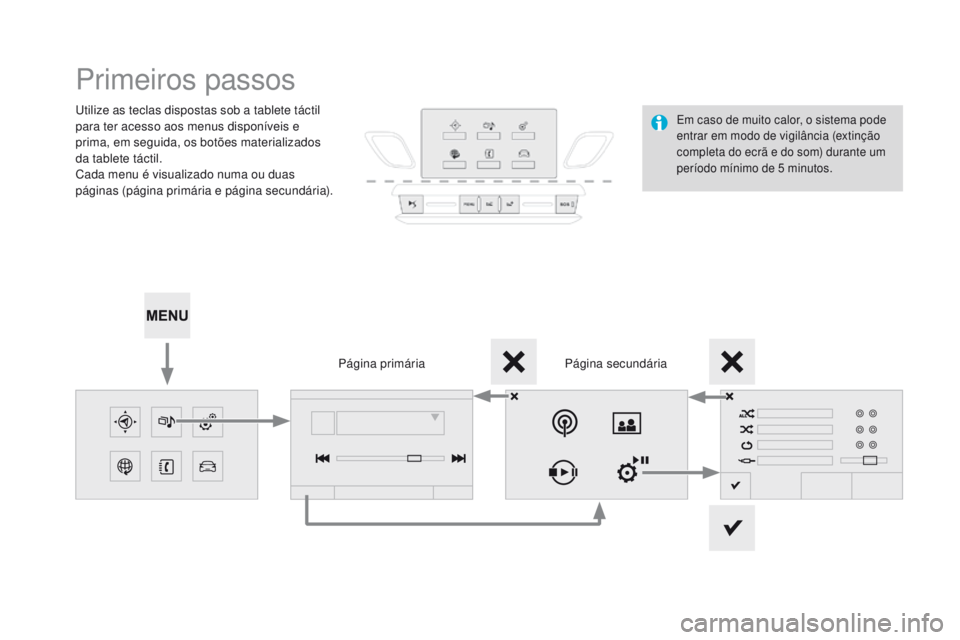
Primeiros passos
Utilize as teclas dispostas sob a tablete táctil
para ter acesso aos menus disponíveis e
prima, em seguida, os botões materializados
da tablete táctil.
Cada menu é visualizado numa ou duas
páginas (página primária e página secundária).Página secundária
Página primáriaEm caso de muito calor, o sistema pode
entrar em modo de vigilância (extinção
completa do ecrã e do som) durante um
período mínimo de 5 minutos.
Page 394 of 521
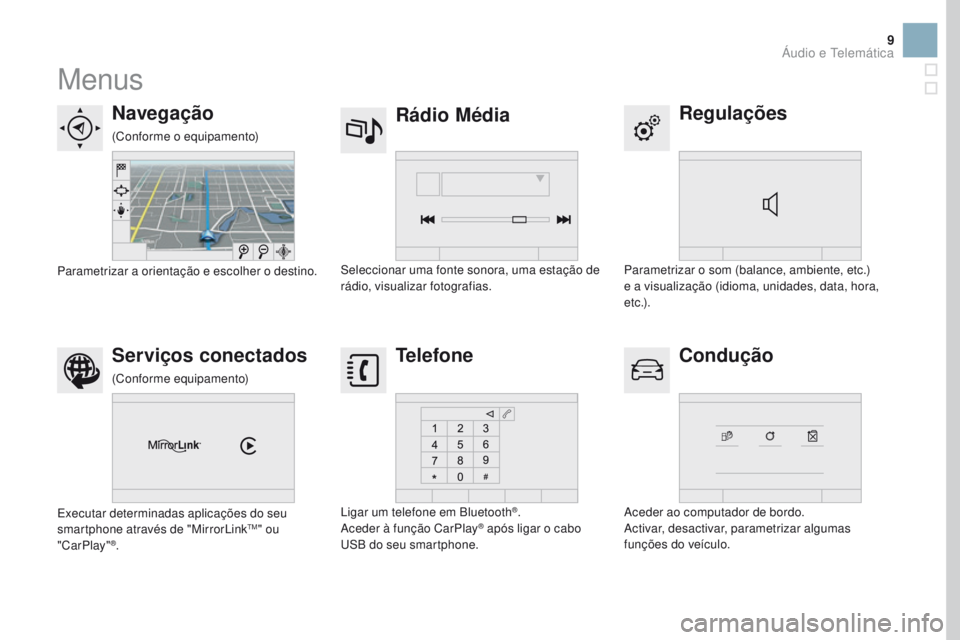
9
Menus
Regulações
Rádio Média
Navegação
Condução
Serviços conectados Telefone
Parametrizar o som (balance, ambiente, etc.)
e a visualização (idioma, unidades, data, hora,
e t c .) .
Seleccionar uma fonte sonora, uma estação de
rádio, visualizar fotografias.
Parametrizar a orientação e escolher o destino.
Aceder ao computador de bordo.
Activar, desactivar, parametrizar algumas
funções do veículo.
Executar determinadas aplicações do seu
smartphone através de "MirrorLink
TM" ou
"CarPlay"®. Ligar um telefone em Bluetooth
®.
Aceder à função CarPlay® após ligar o cabo
USB do seu smartphone.
(Conforme o equipamento)
(Conforme equipamento)
Áudio e Telemática
Page 398 of 521
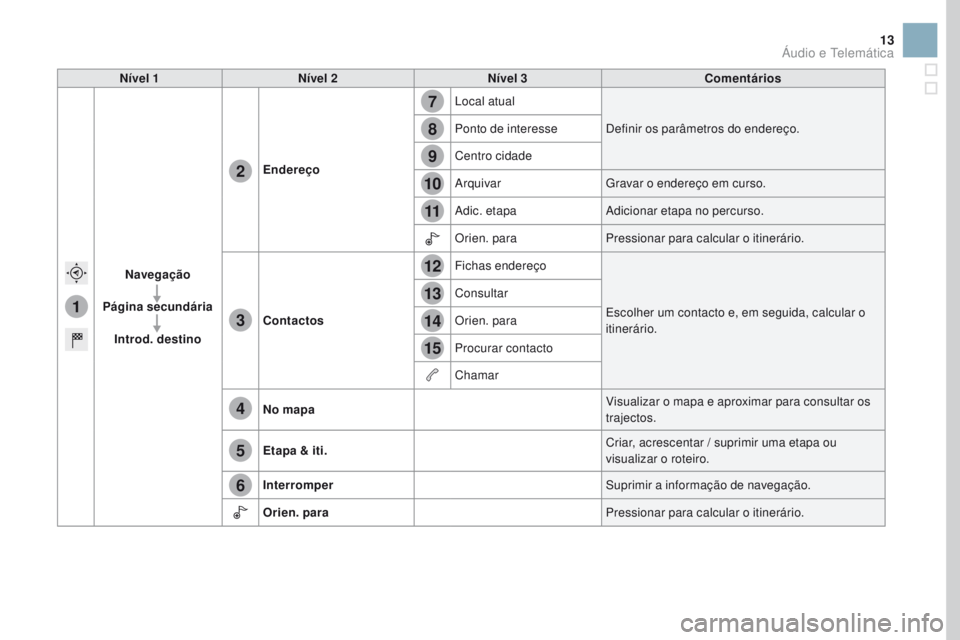
1
7
8
12
9
13
10
14
11
15
2
3
4
5
6
13
Nível 1Nível 2 Nível 3 Comentários
Navegação
Página secundária Introd. destino Endereço
Local atual
Definir os parâmetros do endereço.
Ponto de interesse
Centro cidade
Arquivar Gravar o endereço em curso.
Adic. etapa Adicionar etapa no percurso.
Orien. para Pressionar para calcular o itinerário.
Contactos Fichas endereço
Escolher um contacto e, em seguida, calcular o
itinerário.
Consultar
Orien. para
Procurar contacto
Chamar
No mapa Visualizar o mapa e aproximar para consultar os
trajectos.
Etapa & iti. Criar, acrescentar / suprimir uma etapa ou
visualizar o roteiro.
Interromper Suprimir a informação de navegação.
Orien. para Pressionar para calcular o itinerário.
Áudio e Telemática
Page 400 of 521
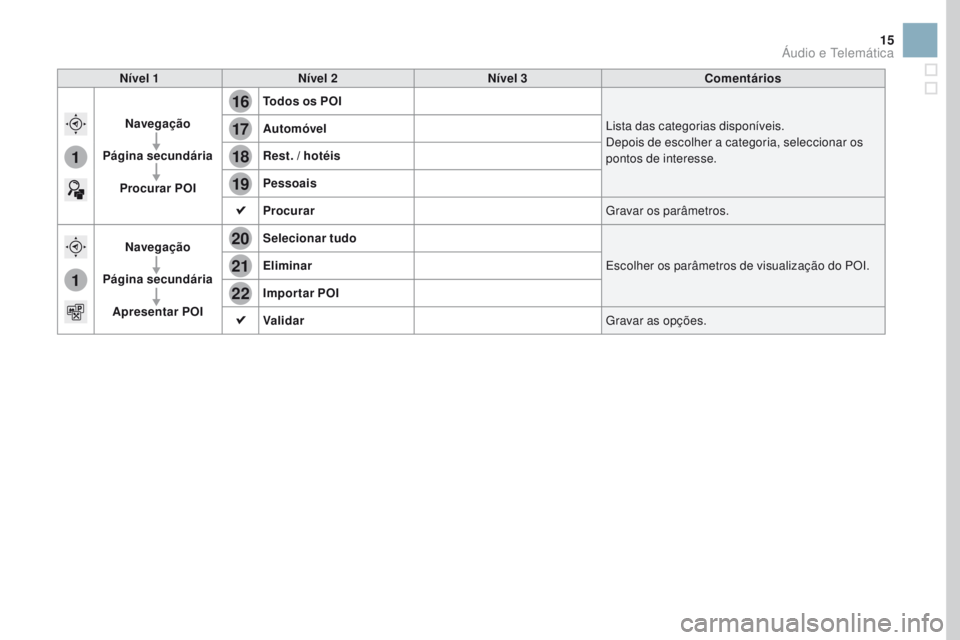
16
20
19
18
22
17
21
1
1
15
Nível 1Nível 2 Nível 3 Comentários
Navegação
Página secundária Procurar POI Todos os POI
Lista das categorias disponíveis.
Depois de escolher a categoria, seleccionar os
pontos de interesse.
Automóvel
Rest. / hotéis
Pessoais
Procurar
Gravar os parâmetros.
Navegação
Página secundária Apresentar POI Selecionar tudo
Escolher os parâmetros de visualização do POI.
Eliminar
Importar POI
Validar Gravar as opções.
Áudio e Telemática
Page 402 of 521
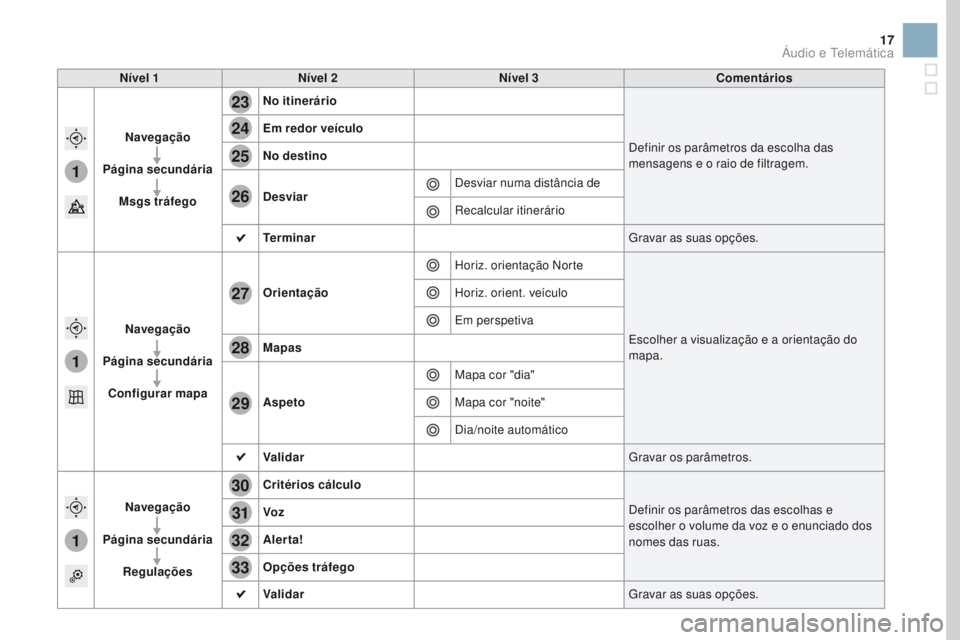
1
1
1
23
24
25
26
27
28
29
30
31
32
33
17
Nível 1Nível 2 Nível 3 Comentários
Navegação
Página secundária Msgs tráfego No itinerário
Definir os parâmetros da escolha das
mensagens e o raio de filtragem.
Em redor veículo
No destino
Desviar
Desviar numa distância de
Recalcular itinerário
Te r m i n a r Gravar as suas opções.
Navegação
Página secundária Configurar mapa Orientação
Horiz. orientação Norte
Escolher a visualização e a orientação do
mapa.
Horiz. orient. veículo
Em perspetiva
Mapas
Aspeto Mapa cor "dia"
Mapa cor "noite"
Dia/noite automático
Validar Gravar os parâmetros.
Navegação
Página secundária Regulações Critérios cálculo
Definir os parâmetros das escolhas e
escolher o volume da voz e o enunciado dos
nomes das ruas.
Voz
Alerta!
Opções tráfego
Validar
Gravar as suas opções.
Áudio e Telemática
Page 403 of 521
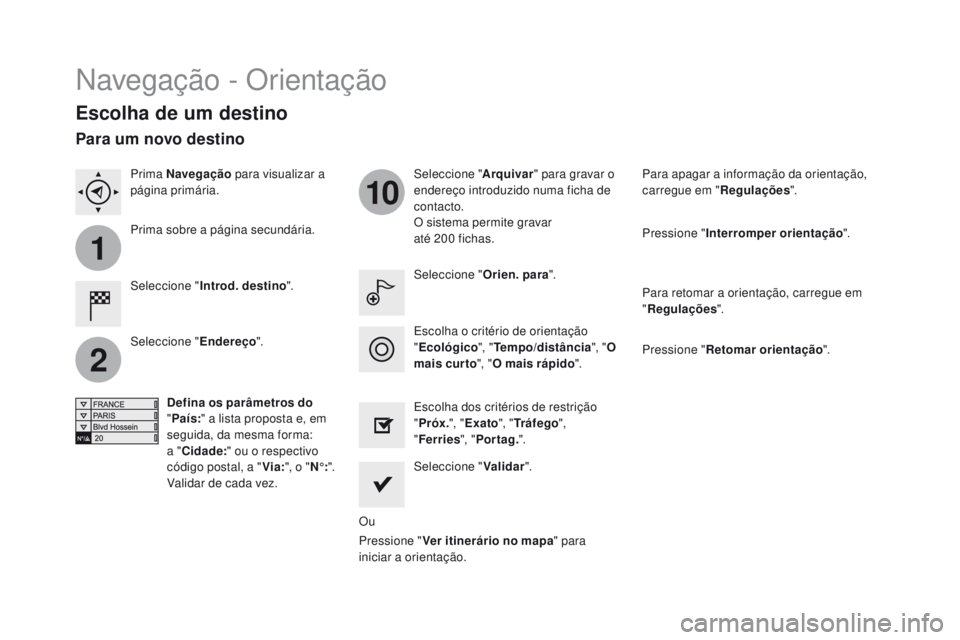
1
2
10
Navegação - Orientação
Escolha de um destino
Seleccione "Introd. destino ". Seleccione "
Arquivar" para gravar o
endereço introduzido numa ficha de
contacto.
O sistema permite gravar
até 200 fichas.
Seleccione " Validar".
Pressione " Ver itinerário no mapa " para
iniciar a orientação.
Seleccione "
Endereço".
Defina os parâmetros do
" País: " a lista proposta e, em
seguida, da mesma forma:
a " Cidade: " ou o respectivo
código postal, a " Via:", o "N°:".
Validar de cada vez. Seleccione "
Orien. para".
Escolha dos critérios de restrição
" Próx. ", "Exato ", "Tráfego ",
" Ferries ", "Por tag. ".
Escolha o critério de orientação
"
Ecológico ", "Tempo/distância ", "O
mais curto ", "O mais rápido ".Para apagar a informação da orientação,
carregue em "
Regulações".
Pressione " Interromper orientação ".
Para retomar a orientação, carregue em
" Regulações ".
Pressione " Retomar orientação ".
Prima Navegação
para visualizar a
página primária.
Prima sobre a página secundária.
Para um novo destino
Ou
Page 404 of 521
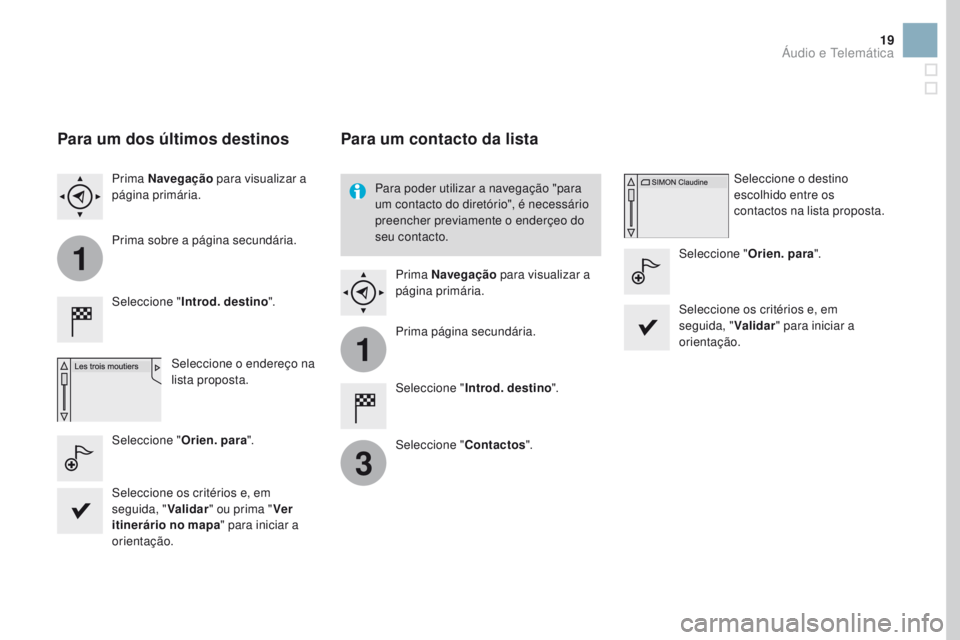
1
1
3
19
Para um dos últimos destinos
Seleccione "Introd. destino ".
Seleccione o endereço na
lista proposta.
Prima Navegação
para visualizar a
página primária.
Prima sobre a página secundária.
Seleccione " Orien. para".
Para um contacto da lista
Seleccione " Introd. destino ".
Seleccione " Contactos".
Prima Navegação
para visualizar a
página primária.
Prima página secundária. Seleccione o destino
escolhido entre os
contactos na lista proposta.
Seleccione " Orien. para".
Seleccione os critérios e, em
seguida, " Validar" para iniciar a
orientação.
Para poder utilizar a navegação "para
um contacto do diretório", é necessário
preencher previamente o enderçeo do
seu contacto.
Seleccione os critérios e, em
seguida, " Validar" ou prima " Ver
itinerário no mapa " para iniciar a
orientação.
Áudio e Telemática
Page 405 of 521
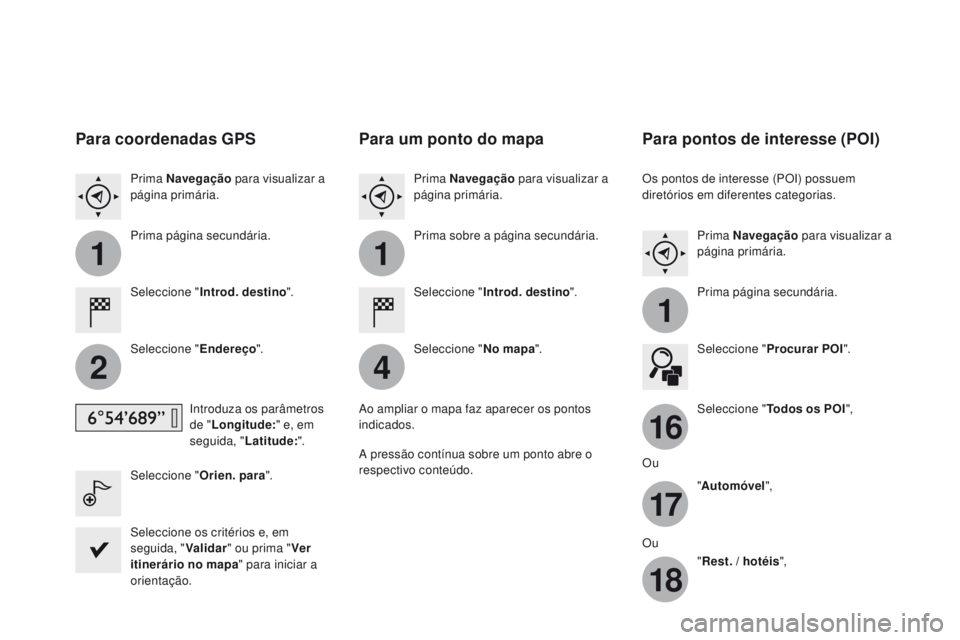
11
1
16
17
18
42
Para coordenadas GPS
Seleccione "Introd. destino ".
Seleccione " Endereço".
Introduza os parâmetros
de " Longitude: " e, em
seguida, " Latitude:".
Seleccione " Orien. para".
Seleccione os critérios e, em
seguida, " Validar" ou prima " Ver
itinerário no mapa " para iniciar a
orientação. Prima Navegação para visualizar a
página primária.
Prima página secundária.
Para um ponto do mapa
Seleccione " Introd. destino ".
Seleccione " No mapa".
Prima Navegação
para visualizar a
página primária.
Prima sobre a página secundária.
Ao ampliar o mapa faz aparecer os pontos
indicados.
A pressão contínua sobre um ponto abre o
respectivo conteúdo.
Para pontos de interesse (POI)
Os pontos de interesse (POI) possuem
diretórios em diferentes categorias. Prima Navegação para visualizar a
página primária.
Prima página secundária.
Seleccione " Procurar POI ".
Seleccione " Todos os POI ",
Ou "Automóvel ",
Ou "Rest. / hotéis ",
Page 407 of 521
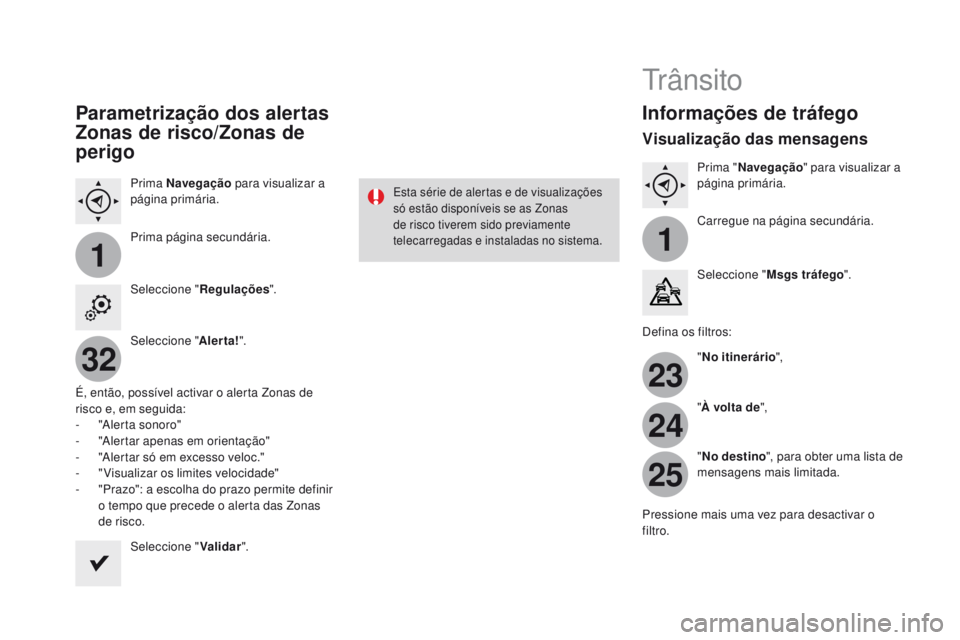
11
23
24
25
32
Parametrização dos alertas
Zonas de risco/Zonas de
perigo
Prima Navegação para visualizar a
página primária.
Prima página secundária.
Seleccione " Regulações ".
Seleccione " Alerta!".
É, então, possível activar o alerta Zonas de
risco e, em seguida:
-
"
Alerta sonoro"
-
"
Alertar apenas em orientação"
-
"
Alertar só em excesso veloc."
-
"
Visualizar os limites velocidade"
-
"
Prazo": a escolha do prazo permite definir
o tempo que precede o alerta das Zonas
de risco.
Seleccione " Validar".Esta série de alertas e de visualizações
só estão disponíveis se as Zonas
de risco tiverem sido previamente
telecarregadas e instaladas no sistema.
Trânsito
Informações de tráfego
Visualização das mensagens
Prima "Navegação " para visualizar a
página primária.
Carregue na página secundária.
Seleccione " Msgs tráfego ".
Defina os filtros: "No itinerário ",
" À volta de ",
" No destino ", para obter uma lista de
mensagens mais limitada.
Pressione mais uma vez para desactivar o
filtro.
Page 408 of 521
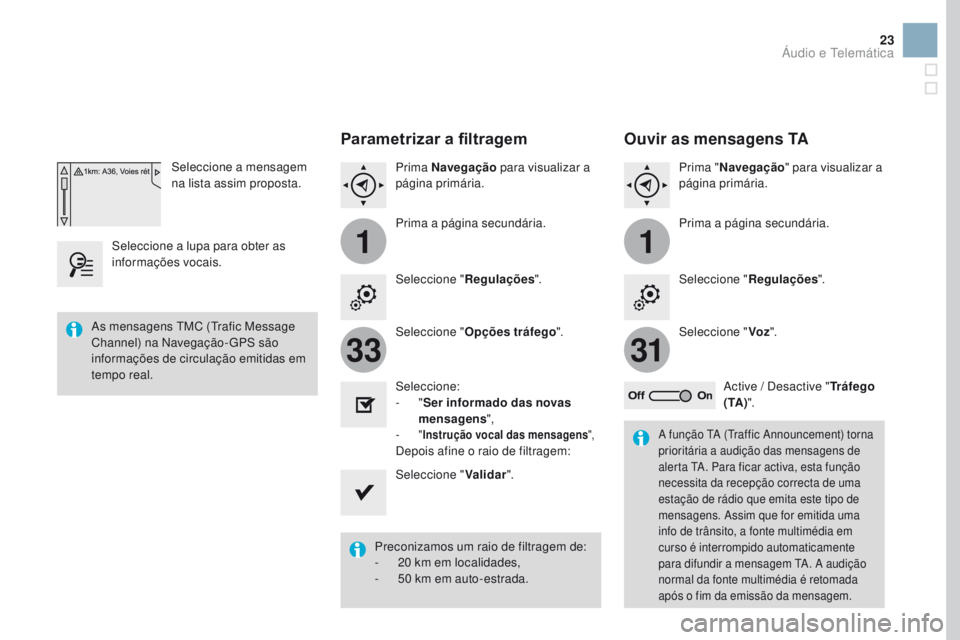
11
3133
23
Seleccione a mensagem
na lista assim proposta.
Seleccione a lupa para obter as
informações vocais.
Parametrizar a filtragem
Prima Navegação para visualizar a
página primária.
Prima a página secundária.
Seleccione " Regulações ".
Seleccione " Opções tráfego ".
Seleccione:
-
"Ser informado das novas
mensagens ",
-
" Instrução vocal das mensagens ",Depois afine o raio de filtragem:
Seleccione "Validar".
Preconizamos um raio de filtragem de:
-
2
0 km em localidades,
-
5
0 km em auto-estrada.
As mensagens TMC (Trafic Message
Channel) na Navegação-GPS são
informações de circulação emitidas em
tempo real.
A função TA (Traffic Announcement) torna
prioritária a audição das mensagens de
alerta TA. Para ficar activa, esta função
necessita da recepção correcta de uma
estação de rádio que emita este tipo de
mensagens. Assim que for emitida uma
info de trânsito, a fonte multimédia em
curso é interrompido automaticamente
para difundir a mensagem TA. A audição
normal da fonte multimédia é retomada
após o fim da emissão da mensagem.
Ouvir as mensagens TA
Prima "
Navegação " para visualizar a
página primária.
Prima a página secundária.
Seleccione " Regulações ".
Seleccione " Voz".
Active / Desactive " Tráfego
( TA ) ".
Áudio e Telemática